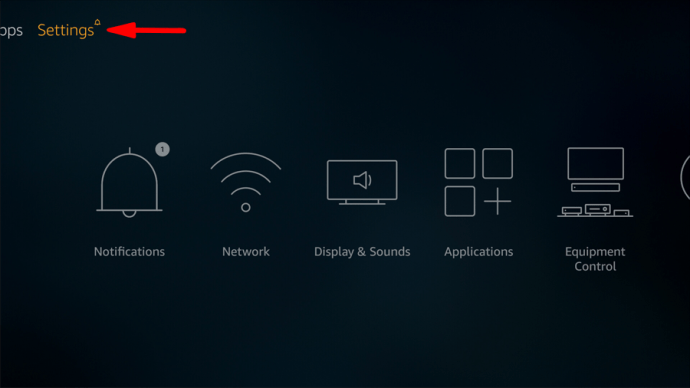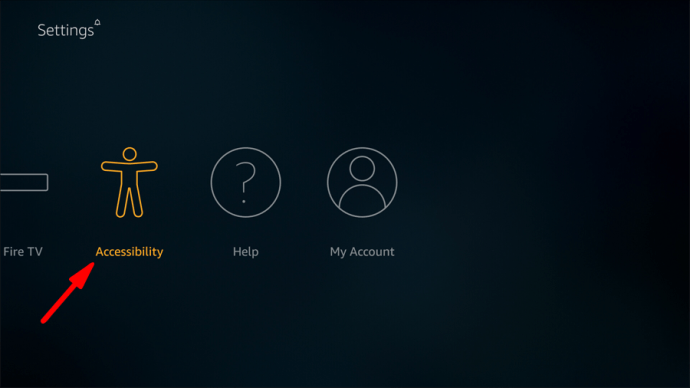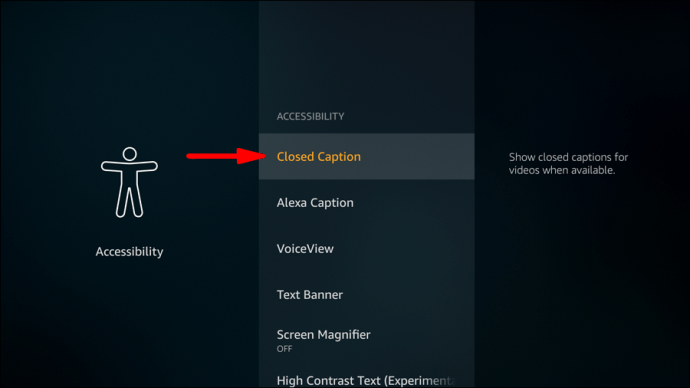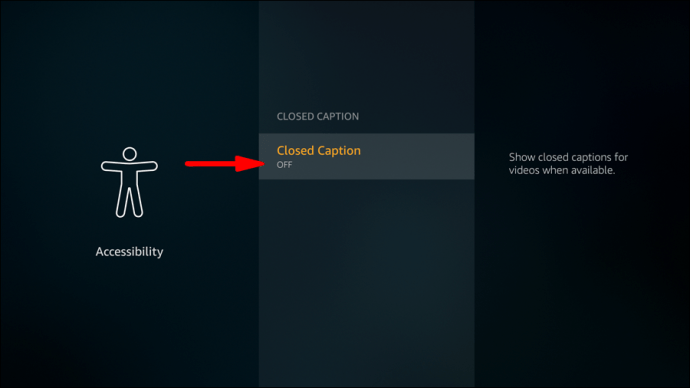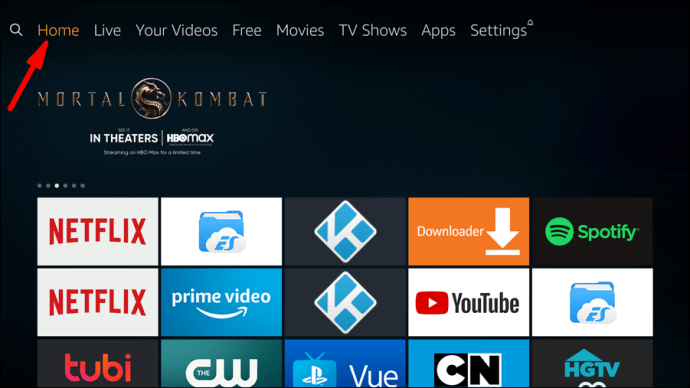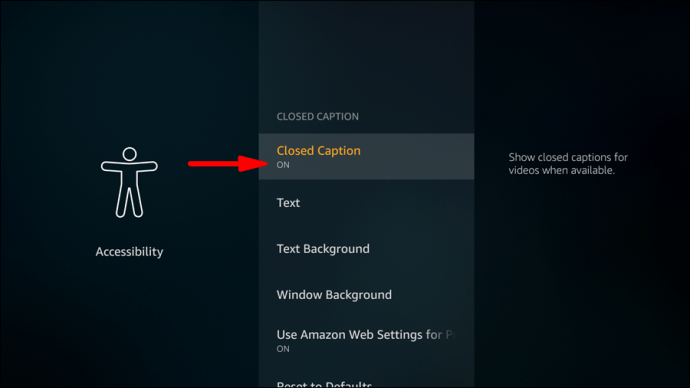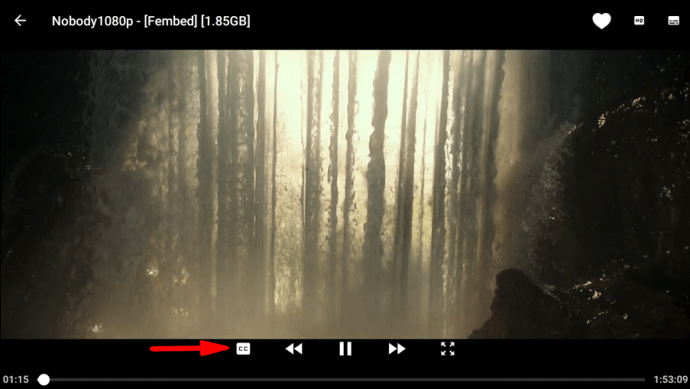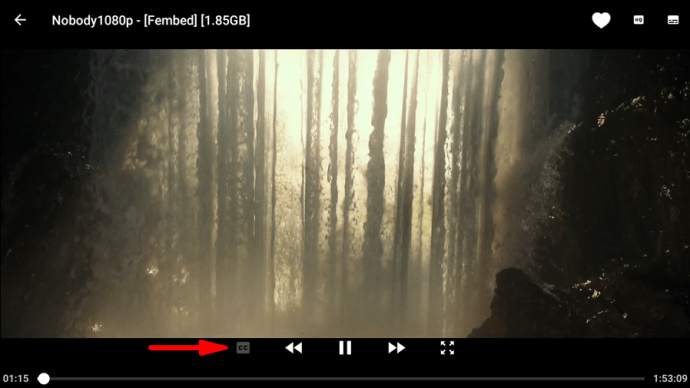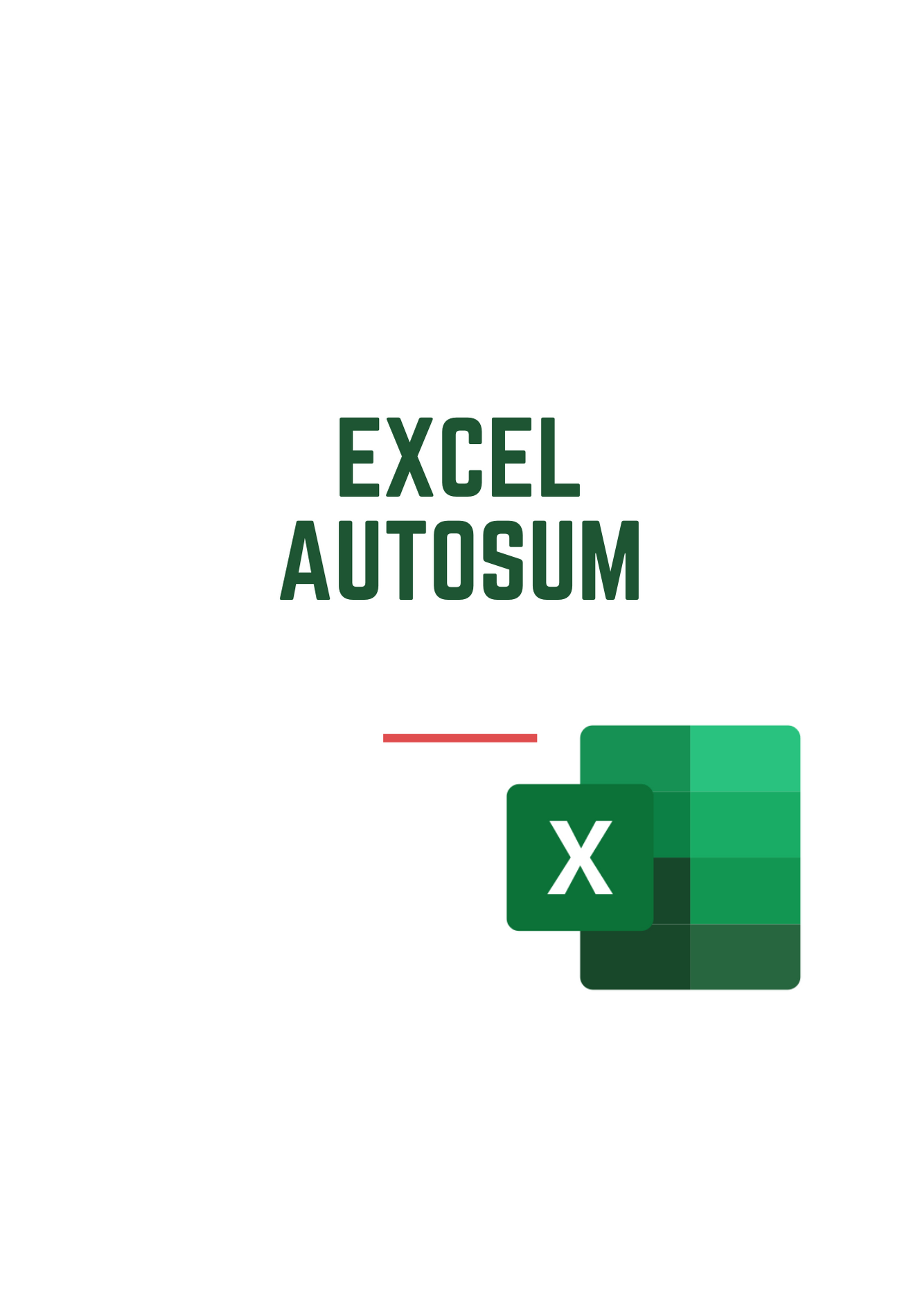AmazonのFireTV Stickには、スマートTVで字幕を有効または無効にするオプションがあります。さらに、FireStickを使用してテレビの字幕の言語と外観を変更できます。いくつかの簡単な手順を完了することで、家庭での視聴体験を最大限に最適化することができます。

このガイドでは、Fire TVStickのすべてのプログラムで字幕をオンまたはオフにする方法を説明します。また、AmazonのFireTVに関するいくつかの一般的な質問にも対応します。
Fire Stickの字幕をオフにする方法は?
Fire TV Stickは、任意のTVに接続できる可搬型ストリーミングデバイスです。テレビのHDMIポートに挿入することで、さまざまなチャンネル、映画、テレビ番組にアクセスできます。さらに、サービスに登録している限り、Netflix、YouTube、Hulu、Amazon Prime Video、HBO、その他のストリーミングサービスを任意のテレビで視聴できます。
特に、Fire TVStickを介してテレビに字幕を表示するかどうかを選択できます。字幕は、キャラクター、ナレーター、または人物が話している会話を画面に表示するという点で、クローズドキャプション(CC)に似ています。ただし、字幕は表示されている番組に埋め込まれており、主に番組を視聴している可能性があるが別の言語での会話を聞く必要がある視聴者を支援するためのものです。
一方、クローズドキャプションは、主に聴覚障害者のためのガイドとして機能します。対話だけでなく、どの効果音が聞こえているかも含まれます。また、CCは多くの場合、話されている内容のリアルタイムの文字起こしであるため、スペルミスが含まれる場合があります。
ただし、字幕なしでテレビ番組を視聴したい場合、または字幕が気になる場合は、FireStickで簡単にオフにする方法があります。方法は次のとおりです。
- 見たい動画を再生します。
- Fire TVリモコンの左側にある3本の横線のあるボタンを押します。これが「メニュー」ボタンです。

- 「設定」オプションを見つけます。
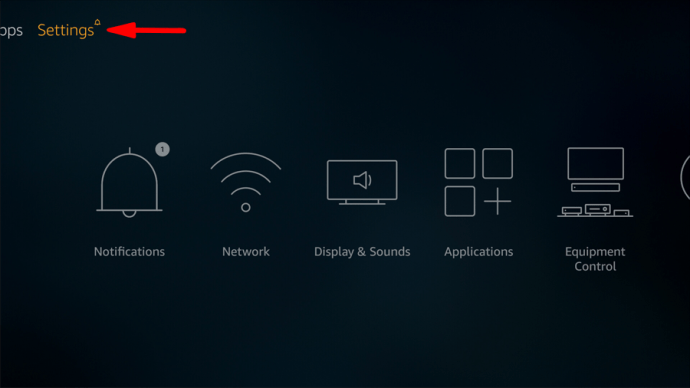
- 「アクセシビリティ」に移動します。
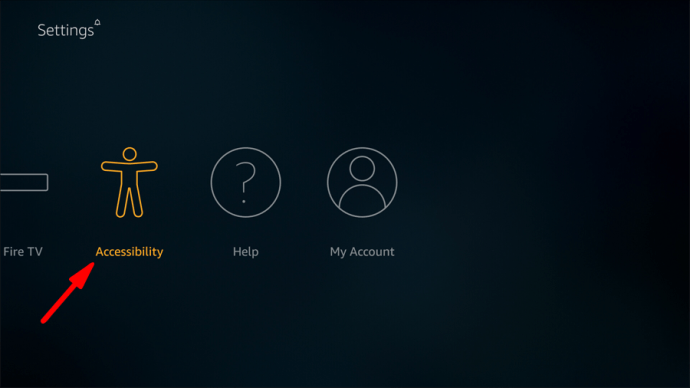
- リストの「クローズドキャプション」に移動します。
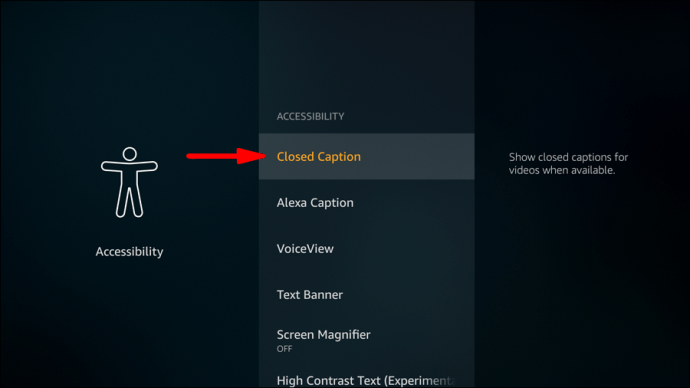
- 「クローズドキャプション」スイッチをオフに切り替えます。
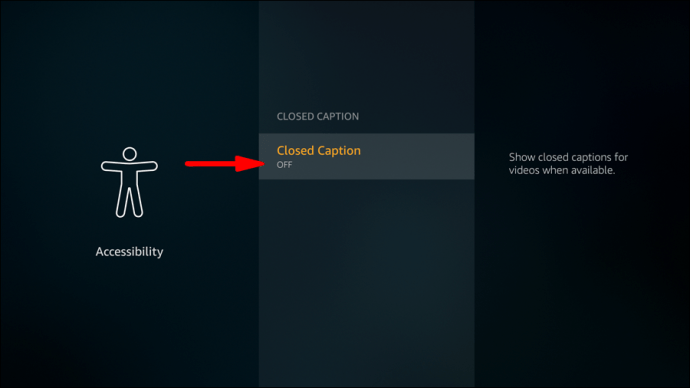
- Fire TVリモコンの「ホーム」ボタンを押して、ビデオに戻ります。

これですべてです。これで、字幕に気を取られることなく番組を視聴できます。
スマートテレビで字幕をオンにする方法は?
スマートテレビで字幕を有効にするプロセスは、サブスクライブしているストリーミングサービスやテレビ自体のモデルによって異なります。 Netflix、Hulu、HBOなどのビデオストリーミングプラットフォームは、字幕の設定を変更するさまざまな方法を提供します。
これを行う最も簡単で最速の方法は、以下の手順に従うことです。
- スマートテレビでホーム画面を開きます。
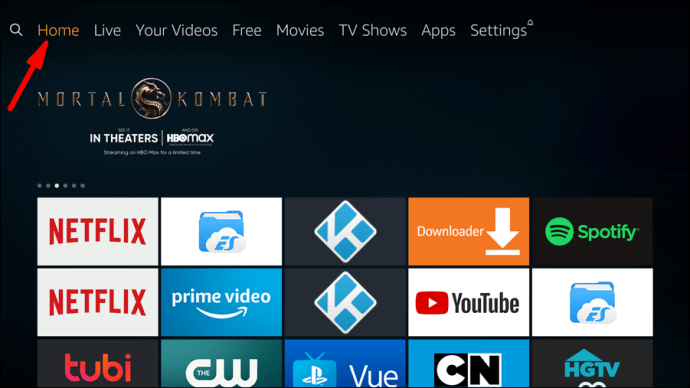
- FireTVのリモコンで「設定」に移動します。
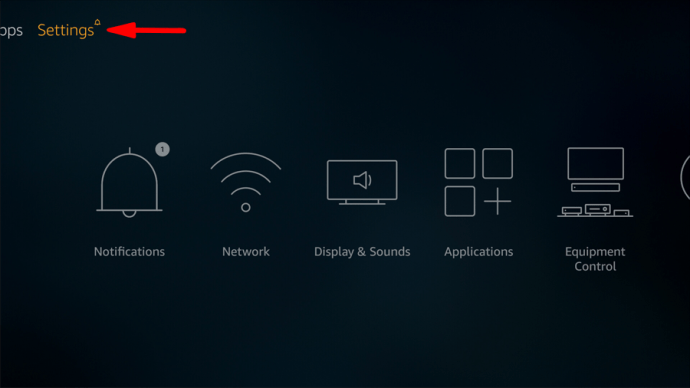
- 「一般」に移動します。
- 設定のリストで「アクセシビリティ」オプションを見つけます。
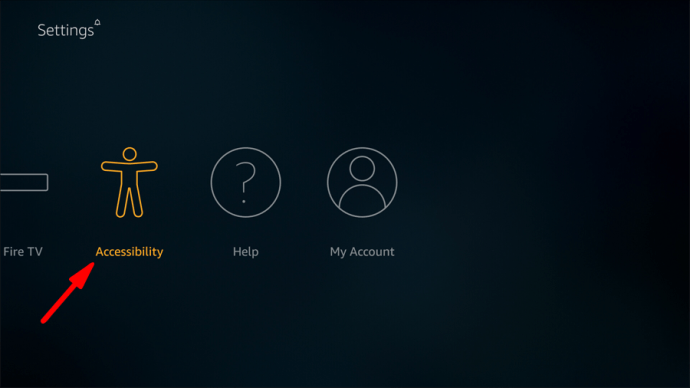
- 「キャプション設定」に移動します。
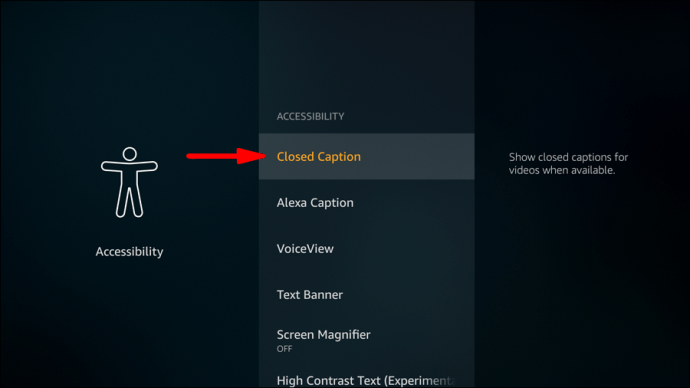
- 「キャプション」の横にあるスイッチを切り替えて、字幕をオンにします。
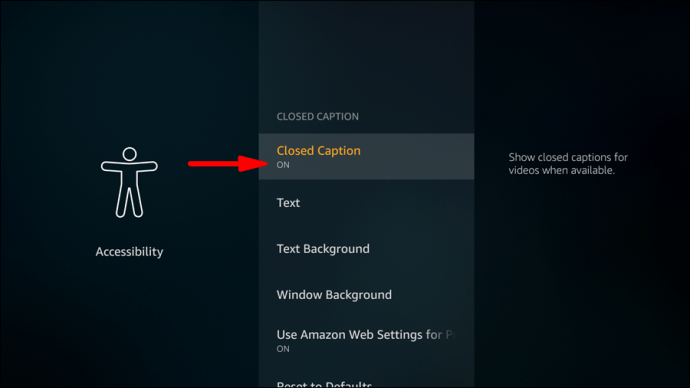
- 「ホーム」ボタンを押して、ビデオに戻ります。

ノート:ほとんどのプログラムはスマートTVで字幕をサポートしていますが、まれに字幕を有効にするオプションが利用できない場合があります。
字幕を有効または無効にするオプションとは別に、Fire TVStickでは字幕の外観を変更できます。これらの機能はすべて、スマートTVの「キャプション設定」にあります。
- 字幕の言語を変更するには、「キャプションモード」に移動します。すべての言語が利用できるわけではありませんが、それは購読しているプラットフォームによって異なることに注意してください。
- 字幕の外観を変更するには、「デジタルキャプションオプション」に移動します。ここでは、サイズ、フォント、色、背景、その他の機能など、さまざまなキャプション機能を試すことができます。
- 字幕の場所を変更するには、「個別のクローズドキャプション」に移動します。一部の視聴者は、字幕を画面の下部ではなく上部に表示することを好みます。
Fire StickのCinemaアプリで字幕をオフにする方法は?
Cinema HDは、映画、テレビ番組、その他の番組をオンラインで視聴できる映画ストリーミングアプリです。 Cinemaアプリで字幕をオフにする方法に興味がある場合は、次の手順に従ってください。
- FireTVでビデオの再生を開始します。
- 画面上の字幕(CC)アイコンを見つけます。 CCアイコンは白である必要があります。これは、字幕がオンになっていることを意味します。
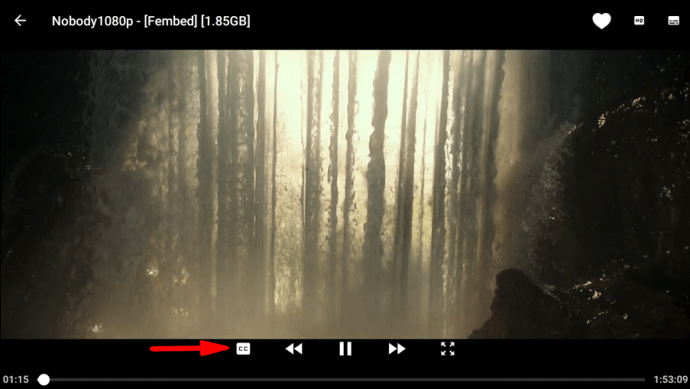
- Fire TVのリモコンで、字幕アイコンに移動して押します。
- 自動的に黒になります。これは、字幕を正常にオフにしたことを意味します。
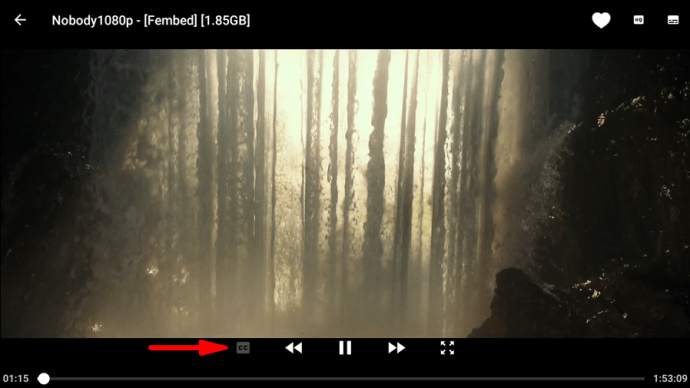
これですべてです。これで、字幕なしで映画の視聴を再開できます。気が変わった場合は、いつでもすぐにオンに戻すことができます。
その他のFAQ
Netflix字幕をオンに戻す方法は?
クローズドキャプションのオンとオフの切り替えは、Netflixでは異なる方法で行われます。オフにすると、簡単に設定に移動してオンに戻すことができます。以下の手順に従って、その方法を確認してください。
1.ビデオをオンにします。
2.「一時停止」を押します。

3. Fire TVリモコンで、方向パッドの「上」ボタンを押します。

4.オプションのリストから「オーディオと字幕」を見つけます。

5.「字幕」セクションに移動します。

6.必要なクローズドキャプションを選択します(たとえば、「英語CC」)。

7.「OK」を押します。

8. FireTVリモコンの「ホーム」ボタンを押します。

この時点で、字幕は正常に機能しているはずです。場合によっては、探している字幕が利用できないこともありますが、それはストリーミングプラットフォームと放送サービスによって異なります。
Amazon Fire Stickで字幕をオンにするにはどうすればよいですか?
Amazon Fire Stickで字幕を有効にする場合は、次の手順に従います。
1.選択したビデオの再生を開始します。
2.ビデオを一時停止します。
3. Fire TVアプリを使用して「メニュー」アイコンに移動します(または、Fire TVリモコンの3本の横線が付いたボタンを押すだけです)。
4.オプションのリストで「字幕とオーディオ」を見つけます。
5.「字幕とキャプション」に移動します。
6.「字幕とキャプション」スイッチをオンに切り替えます。
7.字幕を読みたい言語を選択します。
8.もう一度、FireTVリモコンの「メニュー」ボタンを押して設定を保存します。
字幕を完全にオフにするにはどうすればよいですか?
Fire TVStickの字幕を完全に無効にすることはできません。これは、Fire TVが他のビデオストリーミングサービスにリンクされており、それぞれに字幕とクローズドキャプションを管理する方法が異なるためです。そのため、新しいテレビ番組や映画をもう一度見るたびに、この機能をオフにする必要があります。
ただし、字幕/クローズドキャプション設定を管理するためのその他のオプションにアクセスするには、このページwww.amazon.com/ccにアクセスしてください。 「字幕設定」と「字幕の外観」に移動すると、字幕の外観と場所を変更するためのさまざまなオプションがあります。
どのようにして字幕を取り除きますか?
字幕の削除は、使用しているビデオストリーミングサービスの種類に応じて、いくつかの異なる方法で行うことができます。 Netflixで字幕を管理する方法についてはすでに説明しました。字幕をオフにすることができる他のストリーミングプラットフォームは次のとおりです。
アマゾンプライムビデオ
1.視聴を開始したビデオを一時停止します。
2.「メニュー」アイコンに移動します。
3.オプションのリストから「字幕」を見つけます。
4.方向パッドを使用して、設定の「オフ」または「オン」を強調表示します。
5.字幕の言語を選択します。
6. FireTVリモコンの「再生」を押します。
Hulu
1. FireTVリモコンの「一時停止」ボタンでビデオを停止します。
2.方向パッドの「上」ボタンを押します。
3.「字幕とキャプション」を見つけます。
4.「オフ」オプションを強調表示して、字幕を削除します。
5.「字幕言語」に移動して、必要な言語を選択します。
6.戻るには、「下」ボタンを2回押します。
7.「再生」ボタンを押してビデオを再開します。
YouTube
1.YouTubeビデオを一時停止します。
2. Fire TVリモコンで、方向サークルの左ボタンを押します。

3.「CC」アイコンを強調表示します。

4.リモコンを使用して「上」を押して字幕をオンにし、「下」を押して字幕をオフにします。

5.リモコンの「戻る」ボタンを押します。

6.「再生」を押します。

字幕をFireStickに(表示しない)表示する
これで、さまざまなストリーミングプラットフォームでFire TVStickを使用して字幕とクローズドキャプションを有効または無効にする方法がわかりました。また、FireTVの字幕の言語と外観を変更する方法も学びました。これで、Fire TVで見たいすべてのテレビ番組と映画が、個人の好みに従って再生されます。
Fire TV Stickの字幕をオフにしたことがありますか?この記事で概説されている方法のいずれかに従いましたか?以下のコメントセクションでお知らせください。